xmind是一款方便小伙伴进行制作思维导图的软件,这款软件是非常火热的,我们可以在xmind中制作一个自己想要的思维导图,不管是涉及英语、语文或者数学等学习方面还是一些工作方面的思维导图,你都可以通过这款软件进行创建,在创建的过程中有时候需要对某两个子主题进行汇总一下,需要将两个子主题进行联系在一起,然后进行内容的编辑,这样才能直观的知道这两个子主题之间的一个关系,那么怎么使用xmind将两个子主题联系在一起呢,下方是关于如何使用xmind把两个主题连在一起的具体操作方法,需要的小伙伴可以看看方法教程,希望可以帮助到大家。

1.将xmind点击打开,然后进入到xmind的主界面中,在该页面上可以看到有很多的思维导图模板,选择自己需要的一个模板,之后点击右下角的【创建】按钮进行创建。

2.之后,进入到编辑页面中,在该页面中输入自己输入的主题及子主题的内容。

3.然后用鼠标点击需要联系的第一个子主题,之后点击上方工具栏中的【联系】选项。

4.然后再用鼠标点击另外一个需要连接的子主题,那么就会将这两个子主题进行联系在一起,如图所示。

5.你可以双击连接线上的【联系】两个字,然后在框中输入自己想要输入的内容就可以了,如图所示。

以上就是关于如何使用xmind将两个子主题连在一起的具体操作方法,有时候为了很好的完成自己制作的思维导图,需要将两个子主题进行连在一起,那么需要使用到联系功能来操作,具体的一个操作教程小编已经分享到上方了,感兴趣的小伙伴按照上述方法来操作就可以了,快试试吧。
 《云顶之弈》pbe7月1日更新了什么?pbe7月
《云顶之弈》pbe7月1日更新了什么?pbe7月
pbe是云顶之弈的美服测试服,在这里我们可以了解游戏每个版本......
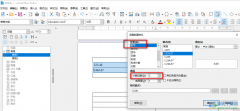 libreoffice文档保留两位小数的方法
libreoffice文档保留两位小数的方法
libreoffice是一款非常方便实用的办公软件,它的功能和office以及......
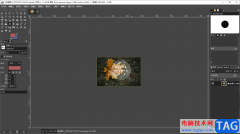 gimp中设置压缩图片的方法
gimp中设置压缩图片的方法
有时候我们在收藏图片的过程中,发现有的图片占用内存很大,......
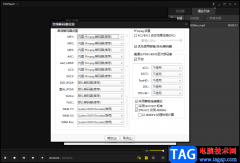 PotPlayer更改音频解码器设置的方法
PotPlayer更改音频解码器设置的方法
PotPlayer是一款功能十分强大的播放器软件,这款软件目前被非常......
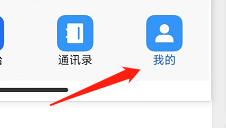 怎样设置浙政钉的私密等级-设置浙政钉私
怎样设置浙政钉的私密等级-设置浙政钉私
你们是不是和小编一样不是很熟悉怎样设置浙政钉的私密等级......
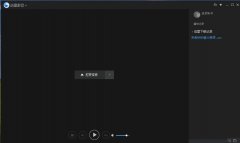
使用迅雷影音怎么投屏到电视上观看呢??还不会的朋友可以来和小编一起学习一下迅雷影音投屏到电视上的方法哦,希望通过本篇教程的学习,可以帮助各位朋友更好的了解迅雷影音。...

稿定设计是一款多功能的设计软件,其中提供的功能可以帮助你进行相应的设计,比如当你需要将某些图片上的文字内容进行消除干净,那么就可以进入到稿定设计在线ps中进行设置即可,该软...

苹果手机是大部分用户会选择使用的移动设备,这款手机中的性能以及运行速度是很不错的,吸引了不少用户的关注,当用户在使用这款手机时,由于不熟悉其中的功能操作,难免会遇到一些问...
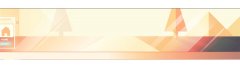
如何用AI绘制科技感十足炫酷的汽车内饰场景图呢,话说不少用户都在咨询这个问题呢?下面就来小编这里看下用AI绘制科技感十足炫酷的汽车内饰场景图的图文操作步骤吧,需要的朋友可以参考...

在魔影工厂转换器中,你不仅可以进行音视频文件的转换,也可以将自己喜欢的音乐添加进来进行剪切,此外,也可以将视频文件导入到魔影工厂中进行剪切操作,这款软件是一款比较简单的转...

honeyview是一款图片查看软件,当你下载这款软件在电脑桌面上之后,你可以通过该软件进行查看自己需要的照片,当你截取很多图片或者是想要查看自己电脑中保存的图片的话,那就可以直接通...
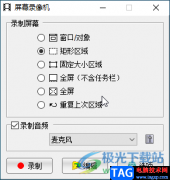
faststonecapture截图工具已经被非常多的小伙伴认可,这款软件不仅可以进行长截图,也可以自定义截图窗口进行截图,此外,faststonecapture截图工具除了截图之外,还可以进行录屏操作,比如当我...
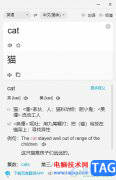
百度翻译是一款功能强大的智能翻译软件,软件的功能是很强大的,支持多语言翻译操作,用户还可以便捷使用软件来进行各种语种的翻译查询,软件收录各种语言的官方权威词典信息来提供给...
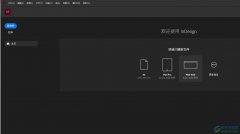
InDesign是一款桌面出版应用程序,它主要应用与各种印刷品的排版编辑场景中,因此是许多从事平面设计、排版设计、出版等设计师所需要具备且掌握的应用软件之一,当用户在使用InDesign软件...

对刚入手acdsee的小伙伴而言,可能还不太会拼图的操作,那么话说使用acdsee到底是如何拼图的呢?下面就是小编带来的acdsee拼图的操作方法内容。...
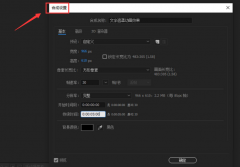
最近有朋友表示,在使用Ae软件的过程中遇到了难题,不知道该如何添加文字遮罩动画?那么今天小编就为大家带来了Ae添加文字遮罩动画方法,有需要的朋友可以来学习一下哦。...
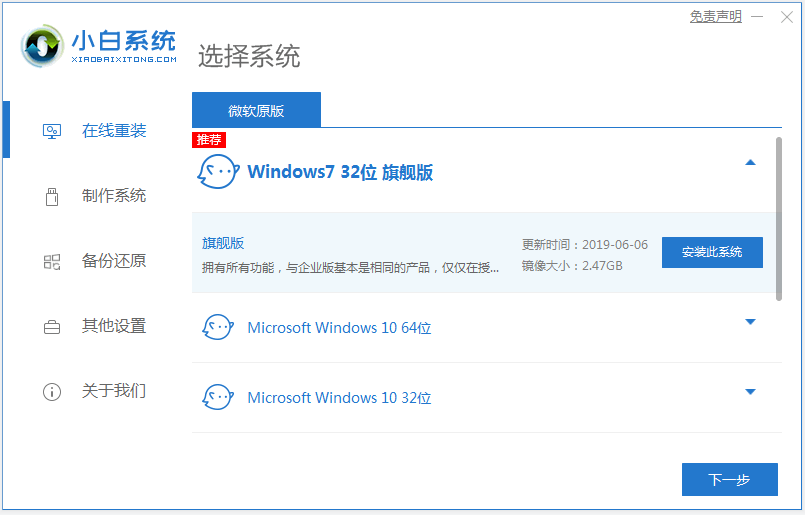
重装系统的方法很多,工具也很多,比较常用的就有小白一键重装系统,系统之家一键重装等工具.有网友想了解这些工具如何重装系统,下面就给大家演示下小白一键装机系统教程....

现在手机对用户来说是不可分割的一部分,手机的出现让用户的日常生活变得简单便捷许多,并且大部分的事务都可以简单通过手机来解决,例如用户在手机上可以解决工作、缴纳水电费、充值...
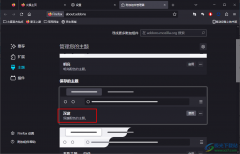
火狐浏览器是很多小伙伴都喜欢使用的一款浏览器,因为它不仅小巧轻便,还有丰富的功能,最主要的是它支持各种该插件的安装,能够让使用者根据自己的需求来配置浏览器的功能,十分的方...
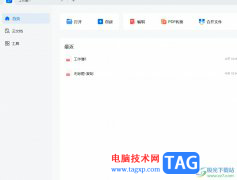
轻闪PDF是一款非常好用的pdf阅读和编辑软件,它为用户提供了便捷、功能丰富的pdf服务,例如用户可以用来压缩合并、格式转换、注释、翻译pdf文件等,让用户可以随时随地高效办公、学习,因...